Hello World: Ensimmäinen Raspberry Pi -projektisi
Kun olet uusi Vadelma Pi, voi olla houkuttelevaa hypätä suoraan projekteihin, jotka houkuttelivat sinut laitteeseen. Robotit, anturit, musiikkisoittimet ja vastaavat projektit ovat hyviä käyttökohteita Raspberry Pi: lle. Nämä projektit eivät kuitenkaan ole paras aloitus jollekin uudelle laitteen käyttäjälle. Opi sen sijaan perusasiat ennen kuin aloitat monimutkaisen projektin.
Jos olet uutta Linuxissa, se voi olla jyrkempi oppimiskäyrä. Joten on parasta aloittaa yksinkertaisista projekteista perehtyäksesi miten Python toimii, ja sitten rakentaa tätä tietämystä ajan myötä.
Hellävarainen johdanto
Yleisin ensimmäinen projekti Raspberry Pi: llä on tekstin tulostaminen Hei maailma, joko päätteeseen komentosarjan avulla tai käyttämällä Tyhjäkäynti Python kehitysympäristö. Tämä projekti antaa sinulle helpon ja relevantin johdannon Pythoniin. Se on myös toiminto, jota käytät usein tulevissa projekteissa.
Tässä on muutamia muunnelmia tästä perinteisestä oppitunnista, joilla voit käynnistää ohjelmointitaitosi Raspberry Pi: llä. Käytämme Python-skriptejä IDLE: n sijaan.
Hei maailma
Aloitat alusta tekstin perustulostuksella Hei maailma.
-
Kirjaudu sisään terminaaliistuntoon ja anna sitten kosketa helloworld.py luodaksesi uuden python-skriptin nimeltä helloworld.py.
Linux-kosketuskomento luo uuden tyhjän asiakirjan. Asiakirjan nimi on Hei maailma ja sillä on .py laajennus merkitäksesi sen Python-skriptitiedostoksi.

-
Tulla sisään nano helloworld.py avataksesi uuden tiedoston Nanolla.
Nano on tekstieditori käytetään tässä esimerkissä. Se on yksinkertainen editori, joka tulee useimpien Linux-järjestelmien mukana.

-
Tämä seuraava osa on teknisesti valinnainen, mutta se on hyvä tapa päästä mukaan. Lisää asiakirjan yläosaan shebang-rivi määrittääksesi käyttämäsi Python-version. Tämä mahdollistaa myös skriptin ajamisen käännetyn ohjelman tavoin. Lisää shebang-rivi kirjoittamalla:
#! /usr/bin/env python3.

-
Kirjoita pari riviä alaspäin. Käytä sitten Tulosta funktio, joka käskee Pythonia tulostamaan lauseen Hei maailma! näytöllä. Se näyttää tältä:
print ("Hei maailma!")
-
Lehdistö Ctrl+X ja paina sitten Y tallentaaksesi tiedoston. Pääte pyytää sinua painamaan Tulla sisään tallentaaksesi tiedoston tietyllä tiedostonimellä. Olet juuri luonut ensimmäisen Python-tiedostosi.

-
Tee komentosarjasta suoritettavat päätteessä. Voit tehdä tämän muokkaamalla sen oikeuksia tällä komennolla:
chmod +x helloworld.py.
-
Suorita uusi komentosarja antamalla tämä komento:
./helloworld.py.
Tämä tulostuu Hei maailma! ja sulkee komentosarjan, jolloin pääte on käytettävissä.

Hei, sitten maailma
On aika nostaa vaihdetta. Tämä esimerkki tulostaa sanan Hei yhdellä rivillä ja Maailman! seuraavana. Tämä lisää uuden rivin Python-tiedostoosi yksinkertaisella tasolla.
-
Avaa käsikirjoituksesi Nanolla. Kirjoita terminaaliin seuraava:
nano helloworld.py.
-
Lisää toinen puhelu tulostaaksesi ja eroa Hei maailma! sisään Hei ja Maailman! Jos haluat antaa jokaiselle sanalle oman kutsunsa tulostettavaksi, kirjoita seuraava:
tulosta ("Hei")
tulosta ("Maailma!")
Tallenna ja poistu skriptistä. Lehdistö Ctrl+X ja vastaa kanssa Y kun kysytään.
-
Suorita komentosarja terminaalista. Tällä kertaa sen näkee Hei ja Maailman! erillisillä riveillä. Suorita komentosarja antamalla tämä komento:
./helloworld.py.

-
Käsikirjoitusta voidaan tehdä tehokkaammaksi. Python voi hyödyntää erikoismerkkiä luodakseen uusia rivejä mihin tahansa tekstiisi. Poista toinen Tulosta rivi ja lisää Maailman! ensimmäiselle riville. Skriptin pitäisi nyt näyttää tältä:
print ("Hei maailma!") -
Poista väli Hei ja Maailman! Korvaa sitten välilyönti Unix rivinvaihtomerkillä, \n. Komento näyttää tältä:
print("Hei\nmaailma!")
Tallenna ja poistu kun komentosarjatiedosto.
-
Suorita skripti. Tulos on identtinen kahden erillisen kanssa Tulosta rivit. Suorita komentosarja kirjoittamalla:
./helloworld.py.
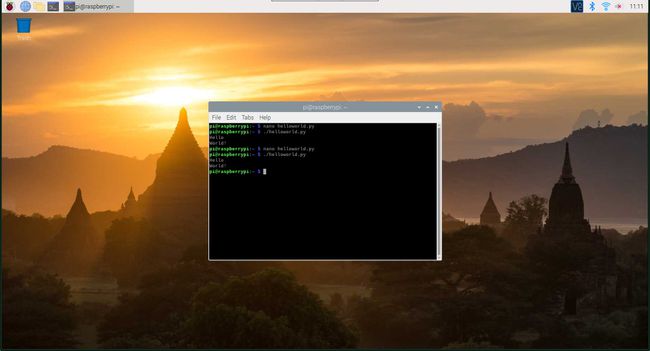
Hei maailma, hyvästi maailma
Käyttämällä edellisessä esimerkissä oppimaasi muutat asioita niin, että käsikirjoitus sanoo Hei maailma! yhdeksän kertaa. Sitten, kun käsikirjoitus on päättymässä, se tulostuu Hyvästi maailma!
Nämä ohjeet esittelevät muutamia uusia käsitteitä:
- Tuonti: tuonti linja tuo sisään aika moduuli, jonka avulla voit pyytää tiedostoa odottamaan määrittämäsi ajanjakson. Tee tämä kanssa aika.uni (1) myöhemmin tiedostossa.
- Kreivi: Laskuriviiva määrittää a muuttuja, joka on tapa pitää arvoa ja antaa sille nimi. Aloitat tämän kohdasta 10, mikä selitetään alempana.
- Sillä aikaa: kun silmukka silmukkaa koodia, kun ehto on tosi. Tässä tapauksessa laskentamuuttuja määrittää, milloin silmukka pysähtyy.
- Jos lausunnot: Silmukan sisällä on yksi jos lausunto. Se tarkistaa, onko count muuttuja yksi. Jos on, käsikirjoitus on päättymässä, joten se tulostuu Hyvästi maailma! sijasta Hei maailma!Sisennys on tärkeässä Python tällaisia toimintoja varten.
-
Tee uusi tiedosto nimeltä hellogoodbye.pyja avaa se Nanossa. Luo sitten shebang-rivi, kuten tämä:
#! /usr/bin/env python3.
-
Tuo aika moduuli. Moduulit ovat valmiiksi rakennettuja koodipaloja, joita voit lisätä Python-skripteihin. Edistyneemmissä vaiheissa voit tehdä oman Python-ohjelmillesi. Python sisältää kuitenkin useita kieleen sisäänrakennettuja. The aika moduuli on hyvä esimerkki. Tuo se käyttämällä yksinkertaista tuonti lauseke tiedoston alkuun, kuten tämä:
tuontiaika.
-
Aseta Kreivi muuttuja. Pythonin ja muiden ohjelmointikielten muuttujat tallentavat tietoja, joita voidaan muuttaa ja joita voidaan käyttää myöhemmin. Muuttujan nimi toimii sen sisältämien tietojen varajäsenenä. Muuttujat tarjoavat johdonmukaisen tavan käyttää tietoja, koska tiedot voivat muuttua milloin tahansa, mutta nimi ei. Näet sen työssä tässä skriptissä:
laskenta = 10.
-
A sillä aikaa silmukka toistaa samaa koodia toistuvasti niin kauan kuin sille annettu ehto pysyy tosi. Tässä esimerkissä silmukka jatkuu niin kauan kuin Kreivi omistaa arvon, joka on suurempi kuin 0.
kun määrä > 0:
-
Seuraavat muutamat rivit ovat koodi, joka sillä aikaa silmukka toistuu. Sisennys kertoo Pythonille, mikä koodi kuuluu mihinkin silmukkaan, lauseeseen tai funktioon. Pidä sisennys yhtenäisenä koko ajan.
Tätä varten sillä aikaa silmukka, aloita sisentämällä jokainen silmukan rivi neljällä välilyönnillä. Anna sitten silmukalle ensimmäinen suoritettava koodibitti. Tässä tapauksessa se on an jos lause, joka tarkistaa, onko ehto tosi. Jos on, tietty koodilohko suoritetaan.
Tässä esimerkissä jos lausunto tarkistaa jos Kreivi on yhtä suuri kuin 1. Pythonissa yksi yhtäläisyysmerkki (=) käytetään arvon määrittämiseen. Kaksi yhtäläisyysmerkkiä (==) tarkistaa, onko arvo yhtä suuri kuin toinen.
jos count == 1:
-
Aivan kuten kanssa sillä aikaa silmukka, sisennys jos' lausunto. Sisennä siis vielä neljä välilyöntiä kaikelle, joka on sisällä jos lausunto.
Pythonin käskeminen tulostamaan Hyvästi maailma! jos Kreivi on yhtä suuri kuin 1:
print ("Goodbye World!") -
Sinulla voi olla jos lauseke, joka suoritetaan vain, jos ehto on tosi ja jatkaa eteenpäin, tai voit käskeä sen tekemään jotain muuta, jos ehto ei täyty. Teet tämän kanssa muu. Jos ehto on totta, tee tämä. Muussa tapauksessa kerro käsikirjoituksesta, että jos Kreivi ei ole sama 1, Tulosta Hei maailma!
muu:
print ("Hei maailma!") -
Olet valmis jos lauseke, joten tämä seuraava osa on sisennetty neljällä välilyönnillä. Käytä nukkua toiminto alkaen aika tuomasi moduuli käskeä Pythonia odottamaan hetken. Tämä ei ole välttämätöntä, mutta jos et, Python käy skriptin läpi liian nopeasti nähdäkseen, mitä tapahtuu.
aika.uni (1)
-
Käske Python pienentää arvoa Kreivi muuttuja. Näin, ensi kerralla sillä aikaa juoksee, Kreivi sen arvo on pienempi ja saavuttaa lopulta nollan ja pysähtyy. Jos arvoa ei vähennetä, se pysyy kymmenessä. Käsikirjoitus ei koskaan kerro Hyvästi maailma! ja kiertää ikuisesti.
count = count -1.
Se on jotenkin hankalaa, joten on olemassa lyhyt tapa käsitellä sitä:
count-=1.
-
Valmis skripti näyttää tältä:
#! /usr/bin/env python3
tuontiaika
laskenta = 10
kun määrä > 0:
jos count == 1:
print ("Goodbye World!")
muu:
print ("Hei maailma!")
aika.uni (1)
count-=1.
Tallenna ja poistu painamalla Ctrl+X, Y, ja sitten Tulla sisään.
-
Tee uusi tiedosto suoritettavaksi.
chmod +x hellogoodbye.py.
-
Suorita skripti nähdäksesi, kuinka se toimii. Näet sen tulostuvan Hei maailma! yhdeksän kertaa ja Hyvästi maailma! kymmenennellä ja viimeisellä passilla.

